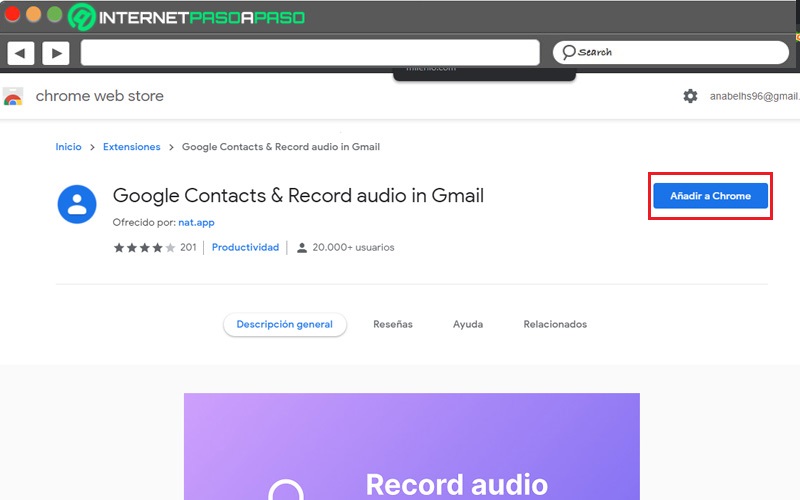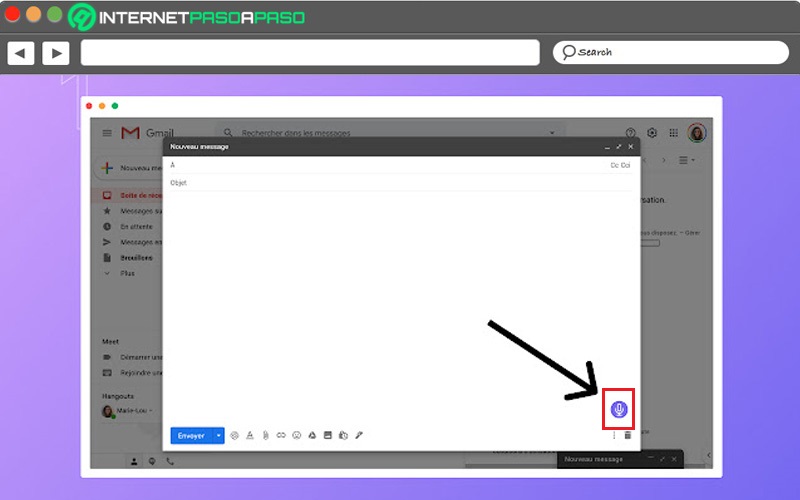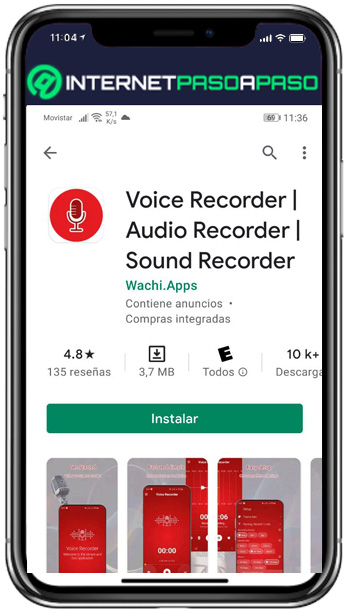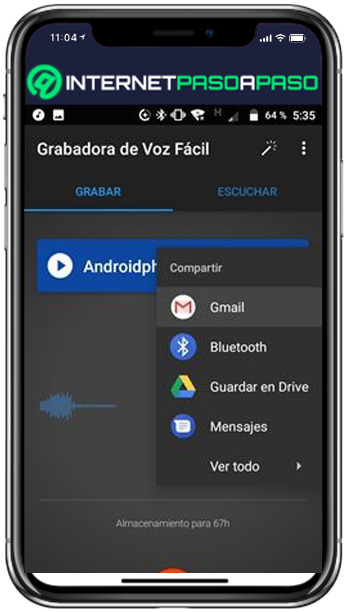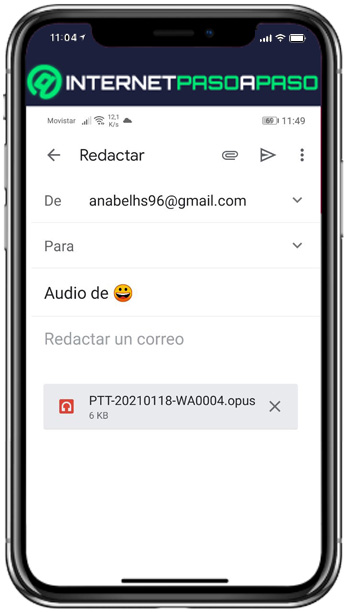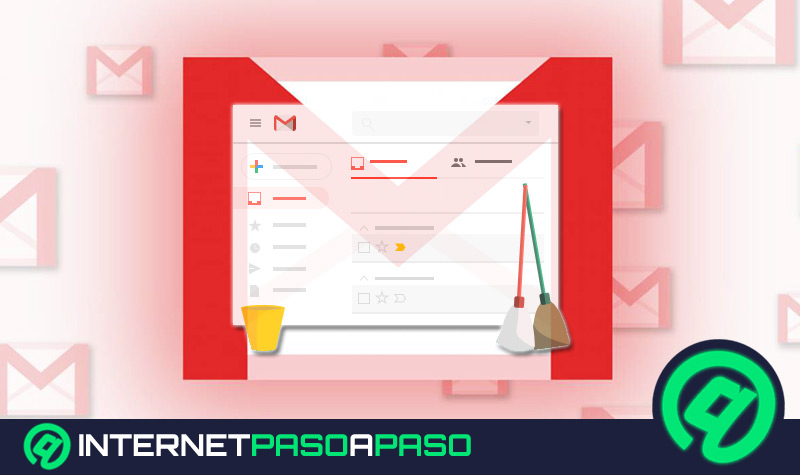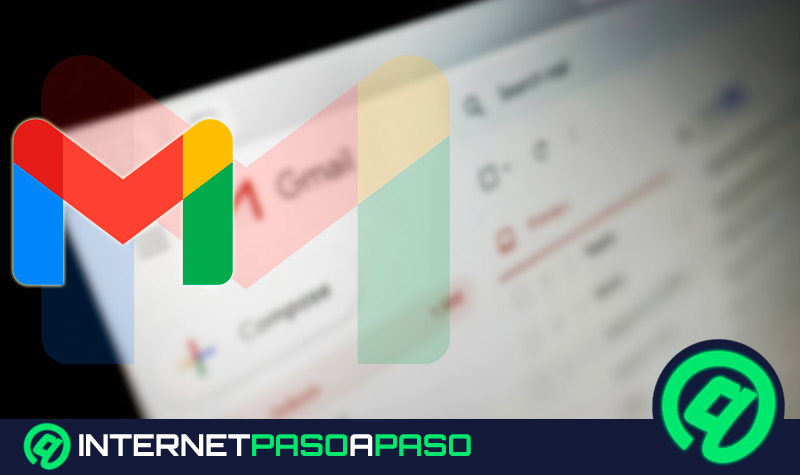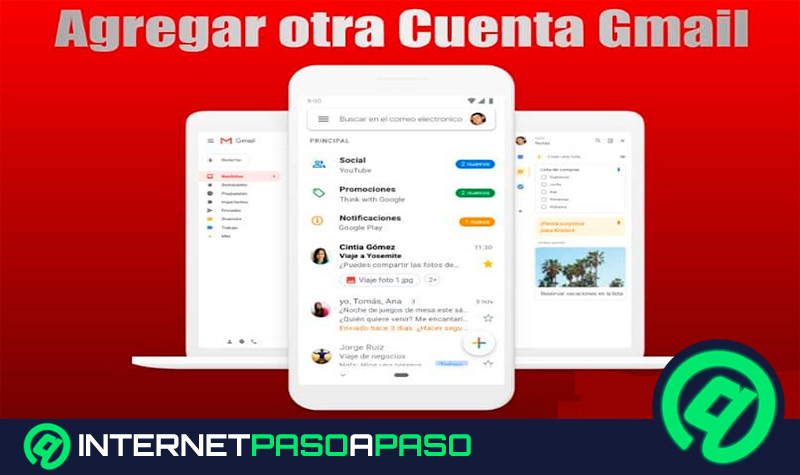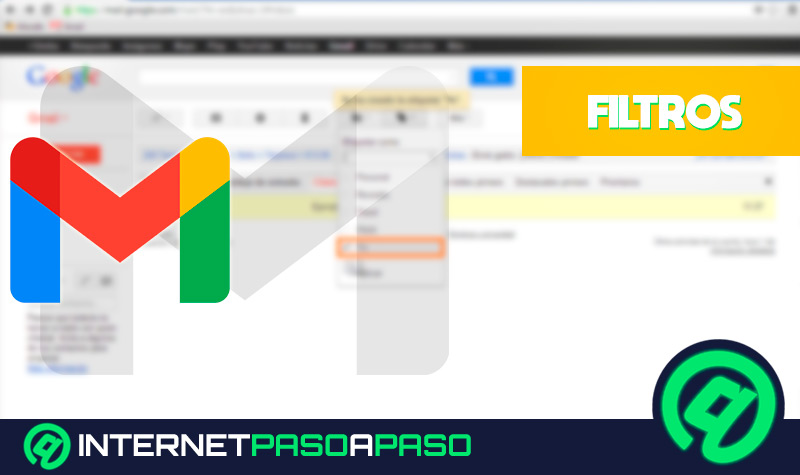Lo Último en IP@P
- Stellar Data Recovery revoluciona la recuperación de archivos perdidos en discos duros externos
- Goblin Mine: La Estrategia Económica Detrás del Juego de Minería que está Fascinando a Todos
- Estos son los nuevos Cargadores UGREEN: potencia y portabilidad en dos versiones que no te puedes perder
- UGREEN Nexode Pro: El Cargador Ultradelgado que revoluciona la carga de dispositivos móviles
- La computación en la nube está transformando los juegos Online y estas son sus grandes ventajas
Las notas de voz o mensajes de audio son una de las características que más exigen los usuarios a Gmail. Si bien esta es una función más asociada a los servicios de mensajería instantánea que a un correo electrónico, la facilidad con la que automatiza las conversaciones la hace necesaria.
Sin embargo, todavía no hay una versión oficial de la plataforma que incluya esta función en su line-up, para que podamos enviar un audio grabado directamente desde la plataforma como archivo adjunto. Por eso debemos recurrir a algunos complementos y herramientas.
En este artículo vamos a enseñarte cómo enviar mensajes de audio en correos de Gmail de forma automática, lo cual te será de gran ayuda para enviar aquellos que requieran de una explicación mucho más directa.
Aprende paso a paso cómo enviar mensajes de audio por tu correo electrónico Gmail de forma nativa
Por desgracia Gmail no ha implementado esta función en su plataforma, por lo que para contar con ella debemos hacer uso de una extensión llamada Google Contacts & Record Audio disponible en la Google Chrome Webstore. Esto quiere decir que solo podremos usar esta función desde el ordenador, ya que en la app para Android e iOS no es posible de ninguna de las maneras.
Veamos:
- Lo primero que debes hacer es ir a la "Webstore" de Google para descargar la herramienta mencionada.
- Una vez la ubiques seleccionas la opción "Añadir a Chrome" y esperas a que se instale.
- Ahora ve a Gmail y redacta un mensaje, notarás que en la esquina inferior derecha de la caja de texto se encuentra un icono de un micrófono.
- Al hacer clic en dicho icono deberás habilitar el micrófono de tu ordenador y comenzar a hablar mientras este se graba en tiempo real.
- El archivo se enviará como un adjunto en el mensaje y podrás enviarlo con total normalidad.
Te enseñamos cómo enviar un archivo de audio grabado de forma externa en tu correo Gmail
Existen otras formas de enviar un mensaje de audio por Gmail. Si lo pensamos bien el método anterior se basa en una herramienta que facilita el acto de grabar y adjuntar la nota de voz de forma automática.
A continuación te enseñamos algunos métodos similares para conseguir este objetivo:
Con Voice Recorder
Más en Correos electrónicos
- ¿Cómo organizar toda tu bandeja de entrada de Gmail para trabajar como un profesional? Guía paso a paso
- ¿Cómo activar el acuse de recibo en Gmail y usar la confirmación de lectura de mis emails enviados? Guía paso a paso
- ¿Cómo personalizar el formato, las fuentes y los colores del texto de tus correos de Outlook para darle tu toque personal? Guía paso a paso
- ¿Cómo recuperar la cuenta de Yahoo si olvidé mi usuario y mi contraseña? Guía paso a paso
- ¿Cómo recuperar la contraseña perdida u olvidada en Outlook? Guía paso a paso
SÍGUENOS EN 👉 YOUTUBE TV
Esta es una grabadora de voz para Android e iOS bastante completa.
Lo que debemos hacer para conseguir nuestra nota de voz con ella es lo siguiente:
- Descarga la app desde la Google Play Store o App Store.
- Entra en ella e inicia una grabación con tu mensaje de voz.
- Ahora ve a la biblioteca de audio de la propia app y ubica tu archivo grabado.
- Por ultimo, selecciona la opción "Compartir" y luego "Gmail" para enviar tu nueva grabación como archivo adjunto en un mensaje.
- Con estos sencillos pasos podrás enviar tu audio recién grabado por Gmail desde tu Android o iOS.
Con Whatsapp
La app de mensajería instantánea puede ayudarte a enviar audios por Gmail de una manera muy sencilla.
Los pasos que debes seguir son los siguientes:
- Descarga WhatsApp (si por alguna razón no la tienes) y una vez en ella inicia un chat con cualquiera de tus contactos.
- Ahora graba una nota de voz con el contenido del mensaje que deseas enviar.
- Luego de enviarlo, selecciona la nota y pulsa en "Más" y luego en "Compartir".
- Selecciona "Gmail" como la app a usar para compartir el mensaje y este se insertará como un mensaje adjunto para que lo envíes al destinatario que desees.